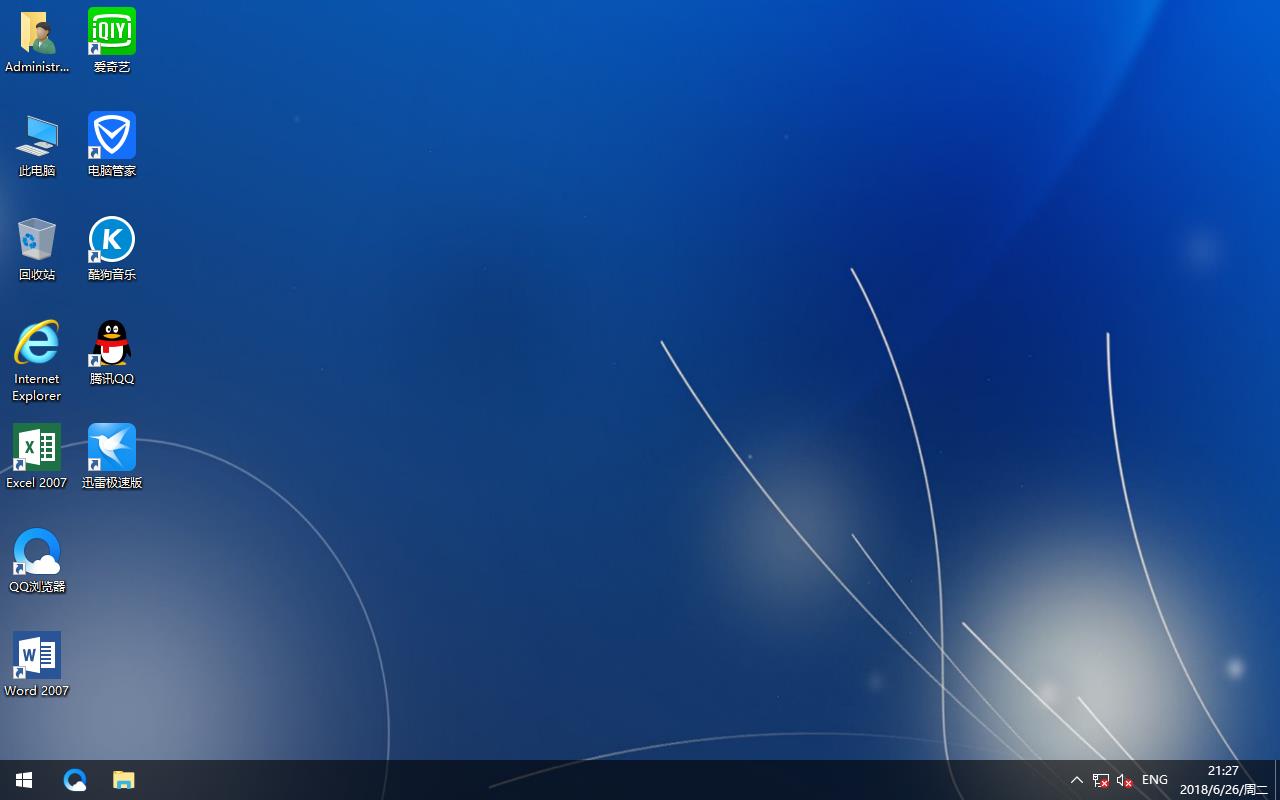VMware虚拟机安装CentOS 6.9图文教程
CentOS是一个基于Red Hat Linux 提供的可自由使用源代码的企业级Linux发行版本。下面本文主要分享下VMware虚拟机下安装LinuxCentOS6.9图文教程,希望对一些技术人员有所参考。
本文以win7下安装的VMware虚拟机安装CentOS教程。
1、win7安装VMware虚拟机比较简单,直接从官网下载VMware安装即可,这里不再叙述。
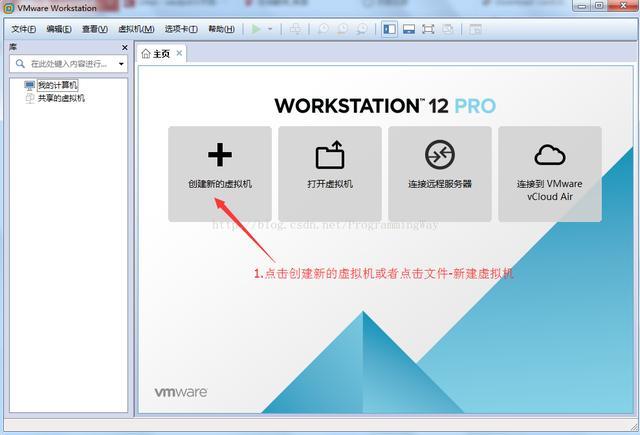
2、接着从CentOS官网直接下载CentOS 6.9的iso镜像文件。

3、打开VMware,点击创建新的虚拟机或者点击文件——新建虚拟机;

4、默认选择典型,点击下一步;

5、点击安装程序光盘映像文件-选择下载好的CentOS的iso文件路径,再点击稍后安装操作系统,点击下一步;

6、客户操作系统选择Linux,版本选择对应的版本,这里选择的是CentOS 64位,点击下一步;

7、虚拟机名称可以用默认名称,选择虚拟机存放的路径,最好不要存放在系统盘,点击下一步;

8、磁盘大小和拆分文件选择默认即可,也可以根据自己需要修改,点击下一步;

9、点击自定义硬件进行设置,也可以后面再进行设置。

10、将处理器设置为4核,也可以不修改,将新CD/DVD(IDE)的连接选择ISO镜像文件,并选择下载好的CentOS的iso镜像文件路径,点击关闭,再点击完成;

11、右击虚拟机CentOS 64位,选择电源——点击打开电源时进入固件;

12、使用方向键切换至Boot下,再使用“+”号,将CD-ROM Driver移动到zuis;
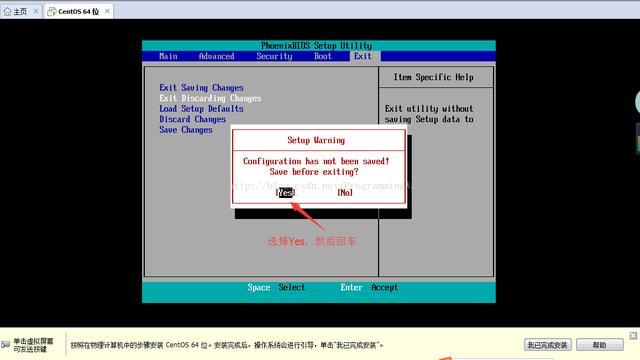
13、使用方向键切换到Exit,选择Exit Discarding Changes,点击回车,选择Yes,再点击回车;

14、进入到下面页面,选择第一项,直接回车;

15、选择Skip,直接回车;

16、点击Next,进入下一步;

17、选择简体中文,点击Next;

18、默认选择美国英语式,点击下一步;
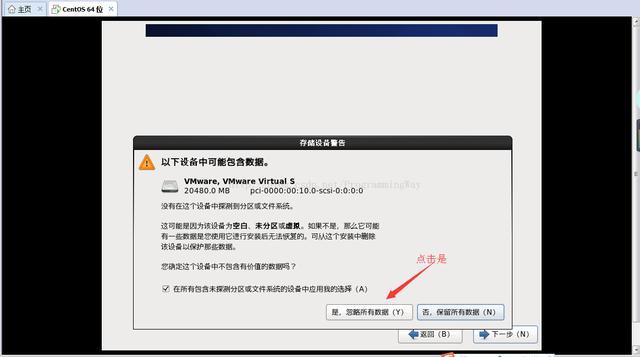
19、默认选择基本存储设备,点击下一步;

20、下一步,点击“是,忽略所有数据(Y)”;

21、主机名默认即可,不需要修改,点击下一步;
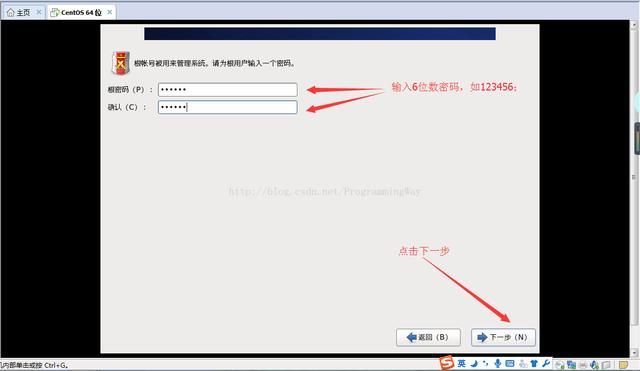
推荐系统
番茄花园Ghost Win7 x64 SP1稳定装机版2022年7月(64位) 高速下载
语言:中文版系统大小:3.91GB系统类型:Win7欢迎使用 番茄花园 Ghost Win7 x64 SP1 2022.07 极速装机版 专业装机版具有更安全、更稳定、更人性化等特点。集成最常用的装机软件,集成最全面的硬件驱动,精心挑选的系统维护工具,加上独有人性化的设计。是电脑城、个人、公司快速装机之首选!拥有此系统
番茄花园 Windows 10 极速企业版 版本1903 2022年7月(32位) ISO镜像快速下载
语言:中文版系统大小:3.98GB系统类型:Win10番茄花园 Windows 10 32位极速企业版 v2022年7月 一、系统主要特点: 使用微软Win10正式发布的企业TLSB版制作; 安装过程全自动无人值守,无需输入序列号,全自动设置; 安装完成后使用Administrator账户直接登录系统,无需手动设置账号。 安装过程中自动激活
新萝卜家园电脑城专用系统 Windows10 x86 企业版 版本1507 2022年7月(32位) ISO镜像高速下载
语言:中文版系统大小:3.98GB系统类型:Win10新萝卜家园电脑城专用系统 Windows10 x86企业版 2022年7月 一、系统主要特点: 使用微软Win10正式发布的企业TLSB版制作; 安装过程全自动无人值守,无需输入序列号,全自动设置; 安装完成后使用Administrator账户直接登录系统,无需手动设置账号。 安装过程
笔记本&台式机专用系统 Windows10 企业版 版本1903 2022年7月(32位) ISO镜像快速下载
语言:中文版系统大小:3.98GB系统类型:Win10笔记本台式机专用系统 Windows 10 32位企业版 v2022年7月 一、系统主要特点: 使用微软Win10正式发布的企业TLSB版制作; 安装过程全自动无人值守,无需输入序列号,全自动设置; 安装完成后使用Administrator账户直接登录系统,无需手动设置账号。 安装过
笔记本&台式机专用系统 Windows10 企业版 版本1903 2022年7月(64位) 提供下载
语言:中文版系统大小:3.98GB系统类型:Win10笔记本台式机专用系统 Windows10 64专业版 v2022年7月 一、系统主要特点: 使用微软Win10正式发布的专业版制作; 安装过程全自动无人值守,无需输入序列号,全自动设置; 安装完成后使用Administrator账户直接登录系统,无需手动设置账号。 安装过程中自动
雨林木风 Windows10 x64 企业装机版 版本1903 2022年7月(64位) ISO镜像高速下载
语言:中文版系统大小:3.98GB系统类型:Win10新雨林木风 Windows10 x64 企业装机版 2022年7月 一、系统主要特点: 使用微软Win10正式发布的企业TLSB版制作; 安装过程全自动无人值守,无需输入序列号,全自动设置; 安装完成后使用Administrator账户直接登录系统,无需手动设置账号。 安装过程中自动激活
深度技术 Windows 10 x64 企业版 电脑城装机版 版本1903 2022年7月(64位) 高速下载
语言:中文版系统大小:3.98GB系统类型:Win10深度技术 Windows 10 x64 企业TLSB 电脑城装机版2022年7月 一、系统主要特点: 使用微软Win10正式发布的企业TLSB版制作; 安装过程全自动无人值守,无需输入序列号,全自动设置; 安装完成后使用Administrator账户直接登录系统,无需手动设置账号。 安装过程
电脑公司 装机专用系统Windows10 x64 企业版2022年7月(64位) ISO镜像高速下载
语言:中文版系统大小:3.98GB系统类型:Win10电脑公司 装机专用系统 Windows10 x64 企业TLSB版2022年7月一、系统主要特点: 使用微软Win10正式发布的企业TLSB版制作; 安装过程全自动无人值守,无需输入序列号,全自动设置; 安装完成后使用Administrator账户直接登录系统,无需手动设置账号。 安装过
相关文章
- 天猫魔筒和小米路由器哪个好?天猫魔筒和小米路由器配置参数区别对比
- 打印机爱普生380和L383哪个好 打印机爱普生380和L383对比【详解】
- 思科模拟器上配置动态路由RIP的图文教程
- 聚网捷(AFOUNDRY)EW750路由器怎么设置?附详细图文设置步骤
- 老人呼叫器价格是多少 老人呼叫器分类介绍【图文】
- 如何解决文件夹隐藏属性无法修改的方法
- 百度贴吧怎么隐藏个人动态?百度贴吧隐藏个人动态教程
- 360WiFi和校园网不兼容的两种解决办法
- 腾达(Tenda)FH451 IPTV设置指南让你愉快的享受媒体体验
- nano-sim是什么 nano-sim简介
- 小米AIoT路由器AX3600好用吗 家用Wi-Fi 6神器小米AIoT路由器AX3600使用体验
- 如何查看电脑MAC地址 查看电脑MAC地址的方法
- AirGig究竟是什么?用电线来传网络信号的黑科技?
- wifi有信号却上不了网的有用解决方法
热门系统
- 1华硕笔记本&台式机专用系统 GhostWin7 32位正式旗舰版2018年8月(32位)ISO镜像下载
- 2深度技术 Windows 10 x86 企业版 电脑城装机版2018年10月(32位) ISO镜像免费下载
- 3雨林木风 Ghost Win7 SP1 装机版 2020年4月(32位) 提供下载
- 4电脑公司 装机专用系统Windows10 x86喜迎国庆 企业版2020年10月(32位) ISO镜像快速下载
- 5深度技术 Windows 10 x86 企业版 六一节 电脑城装机版 版本1903 2022年6月(32位) ISO镜像免费下载
- 6深度技术 Windows 10 x64 企业版 电脑城装机版2021年1月(64位) 高速下载
- 7新萝卜家园电脑城专用系统 Windows10 x64 企业版2019年10月(64位) ISO镜像免费下载
- 8新萝卜家园 GhostWin7 SP1 最新电脑城极速装机版2018年8月(32位)ISO镜像下载
- 9电脑公司Ghost Win8.1 x32 精选纯净版2022年5月(免激活) ISO镜像高速下载
- 10新萝卜家园Ghost Win8.1 X32 最新纯净版2018年05(自动激活) ISO镜像免费下载
热门文章
常用系统
- 1新萝卜家园 Ghost Win7 x64 SP1 极速版2020年9月(64位) 高速下载
- 2笔记本系统Ghost Win8.1 (32位) 中秋特别 极速纯净版2021年9月(免激活) ISO镜像高速下载
- 3笔记本&台式机专用系统GhostWin7 64位旗舰版2020年4月(64位) 高速下载
- 4新萝卜家园电脑城专用系统 Windows10 x86 企业版 2018年7月(32位)快速版IS下载
- 5新萝卜家园Ghost Win8.1 X64位 纯净版2021年2月(自动激活) ISO镜像高费下载
- 6老毛桃Ghost Win8.1 x32位 多驱动纯净版2018年8月(免激活) ISO镜像免费下载
- 7电脑公司Ghost Win7 Sp1 装机万能版2021年3月(32位) 提供下载
- 8深度技术 Windows 10 x86 企业版 六一节 电脑城装机版 版本1903 2022年6月(32位) ISO镜像免费下载
- 9笔记本&台式机专用系统 GHOSTXPSP3 2022年2月 新春特别 海驱版 ISO镜像高速下载
- 10笔记本&台式机专用系统GhostWin7 64位旗舰版2021年11月(64位) 高速下载